
Використання відеоефектів під час відеовиклику FaceTime на Mac
Під час відеовиклику в програмі FaceTime або програмі стороннього виробника для відеоконференцій можна використовувати режими «Портрет», «Студійне світло» або «Центрування в кадрі», щоб змінити те, як вас показує камера.
Використання відеоефектів у FaceTime
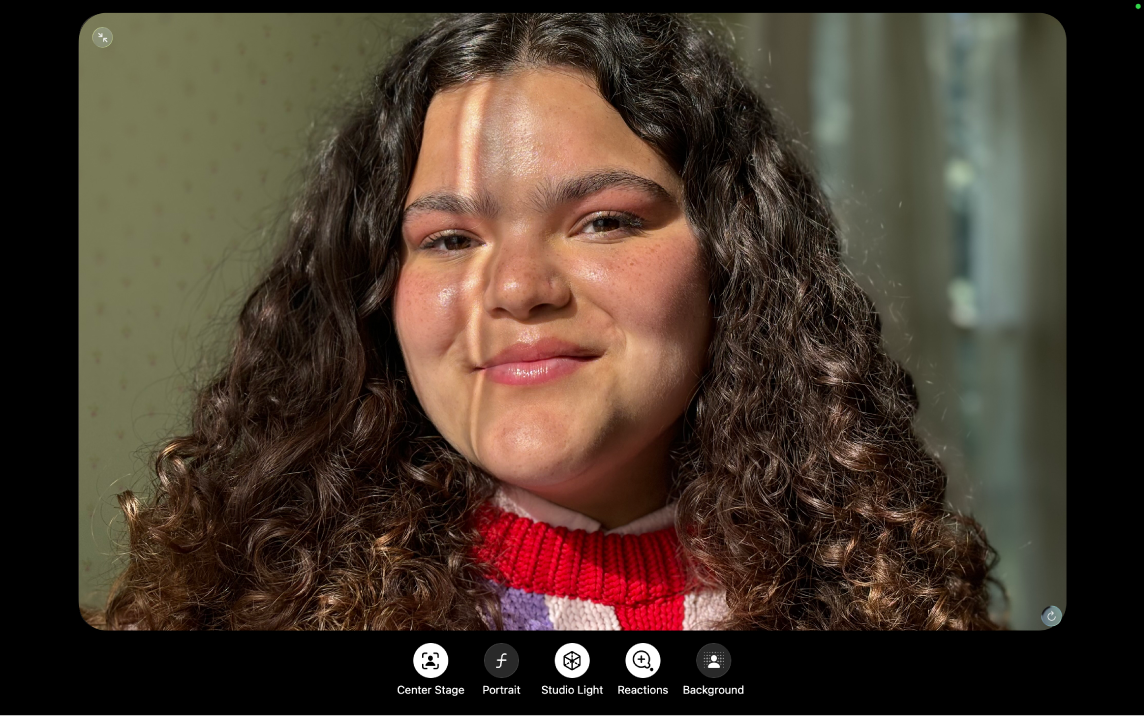
Під час відеовиклику на Mac у програмі FaceTime
 або програмі стороннього виробника для відеоконференцій клацніть свою плитку.
або програмі стороннього виробника для відеоконференцій клацніть свою плитку.Виберіть одну з наведених нижче опцій.
Центрування в кадрі. Автоматично утримує вас (й інших людей, які з вами) у кадрі, коли ви рухаєтеся полем зору під час відеоконференції.
Портрет. Автоматично розмиває тло й робить візуальний акцент на вас. Щоб відрегулювати розмиття тла, клацніть
 на смузі меню, клацніть
на смузі меню, клацніть  поруч із функцією «Портрет», а потім пересуньте повзунок.
поруч із функцією «Портрет», а потім пересуньте повзунок.Студійне світло. Затемнює тло й підсвічує ваше обличчя. Щоб змінити інтенсивність освітлення, клацніть
 на смузі меню, клацніть
на смузі меню, клацніть  поруч із функцією «Студійне світло», а потім пересуньте повзунок.
поруч із функцією «Студійне світло», а потім пересуньте повзунок.Реакції. Дає змогу використовувати жести руками для додавання реакцій. Якщо вимкнути реакції, жести руками буде вимкнено в усіх програмах для відеоконференцій, але ви однаково зможете додавати реакції у FaceTime. Клацніть і утримуйте плитку, а потім клацніть одну з іконок, що відобразяться. Перегляньте розділ Додавання реакцій під час відеовиклику.
Тло. Дає змогу ввімкнути віртуальне тло. Щоб змінити тло, клацніть
 на смузі меню, клацніть мініатюру поруч з елементом «Тло», а потім клацніть
на смузі меню, клацніть мініатюру поруч з елементом «Тло», а потім клацніть  ,
, 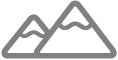 або
або  , щоб обрати колір, вбудоване зображення чи фото. Перегляньте розділ Змінення тла під час відеовиклику.
, щоб обрати колір, вбудоване зображення чи фото. Перегляньте розділ Змінення тла під час відеовиклику.
Використання відеоефектів у сторонніх програмах для відеоконференцій
Під час відеовиклику в програмі стороннього виробника для відеоконференцій на Mac на смузі меню клацніть
 .
.Виберіть одну з наведених нижче опцій.
Центрування в кадрі. Автоматично утримує вас (й інших людей, які з вами) у кадрі, коли ви рухаєтеся полем зору під час відеоконференції.
Портрет. Автоматично розмиває тло й робить візуальний акцент на вас. Щоб відкоригувати розмиття тла, клацніть
 поруч з елементом «Портрет» і пересуньте повзунок.
поруч з елементом «Портрет» і пересуньте повзунок.Студійне світло. Затемнює тло й підсвічує ваше обличчя. Щоб змінити інтенсивність світла, клацніть
 поруч із функцією «Студійне світло», а потім пересуньте повзунок.
поруч із функцією «Студійне світло», а потім пересуньте повзунок.Жести. Дає змогу використовувати жести руками для додавання реакцій. Перегляньте розділ Додавання реакцій під час відеовиклику.
Тло. Дає змогу ввімкнути віртуальне тло. Щоб змінити тло, клацніть
 на смузі меню, клацніть мініатюру поруч з елементом «Тло», а потім клацніть
на смузі меню, клацніть мініатюру поруч з елементом «Тло», а потім клацніть  ,
, 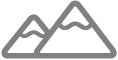 або
або  , щоб обрати колір, вбудоване зображення чи фото. Перегляньте розділ Змінення тла під час відеовиклику.
, щоб обрати колір, вбудоване зображення чи фото. Перегляньте розділ Змінення тла під час відеовиклику.